सामग्री सारणी
एक्सेल वर्कबुकमध्ये संरक्षित दृश्य मोड वापरकर्त्यांना केवळ कार्यपुस्तिका वाचण्यास सक्षम करते परंतु कोणताही डेटा संपादित किंवा हाताळण्यासाठी कोणताही प्रवेश प्रदान करत नाही. परंतु जेव्हा एक्सेल संरक्षित दृश्यामध्ये उघडू शकत नाही , तेव्हा हे निश्चित आहे की काहीतरी बदल करणे आवश्यक आहे. या लेखात, तुम्हाला एक्सेलचे निराकरण करण्यासाठी 8 उपाय मिळतील जे संरक्षित दृश्य त्रुटीमध्ये उघडू शकत नाहीत.
8 एक्सेल संबंधी निराकरणे संरक्षित दृश्यात उघडू शकत नाहीत
1. संरक्षित दृश्य सेटिंग्ज अक्षम करणे
एक्सेल फाइलमध्ये प्रवेश करण्यासाठी तुम्ही सर्वप्रथम संरक्षित दृश्य मोड अक्षम करू शकता.
त्यासाठी,
❶ फाइल वर जा.

❷ नंतर पर्याय निवडा.

❸ Excel पर्याय डायलॉग बॉक्समध्ये ट्रस्ट सेंटर ➤ ट्रस्ट सेंटर सेटिंग्ज वर जा.

❹ ट्रस्ट सेंटर डायलॉग बॉक्समधून संरक्षित दृश्य निवडा.
❺ प्रोटेक्ट व्ह्यू विभागातील सर्व 3 पर्याय अनचेक करा आणि ठीक आहे दाबा.

आता, तुम्ही तुमच्या एक्सेल फाइल्स उघडू शकता.
अधिक वाचा: [निराकरण]: Excel Protected View Office ला या फाईलमध्ये समस्या आढळून आली आहे
2. हार्डवेअर ग्राफिक्स प्रवेग अक्षम करणे
मागील पद्धत तुमच्यासाठी कार्य करत नसल्यास, हे करून पहा.
❶ फाइल टॅबवर जा.

❷ निवडा पर्याय .

❸ एक्सेल पर्याय डायलॉग बॉक्समध्ये प्रगत ➤ डिस्प्ले वर जा .
❹ 'हार्डवेअर ग्राफिक्स प्रवेग अक्षम करा' तपासा आणि ओके दाबा.
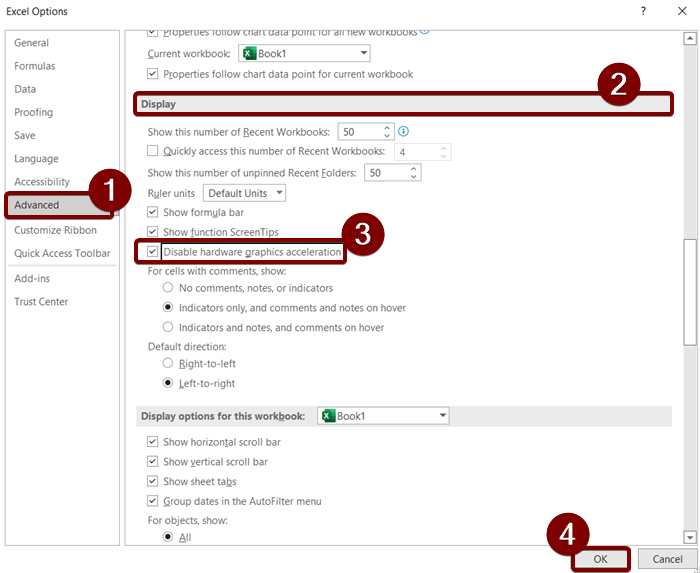
आता, तुम्ही एक्सेल फाइल उघडण्यास सक्षम असाल.
3. फाइल ब्लॉक सेटिंग्ज बदलणे
तुम्ही संरक्षित दृश्य मोडमध्ये सेट केलेल्या एक्सेल वर्कबुक उघडण्यासाठी फाइल ब्लॉक सेटिंग्ज देखील बदलू शकता.<3
त्यासाठी,
❶ फाइल वर जा.

❷ नंतर पर्याय निवडा.

❸ एक्सेल पर्याय डायलॉग बॉक्समध्ये विश्वास केंद्र ➤ विश्वास केंद्र सेटिंग्ज वर जा.

❹ फाइल ब्लॉक सेटिंग्ज निवडा.
❺ त्यानंतर, Excel 4 वर्कबुक मधील सर्व पर्याय अनचेक करा. एक्सेल 2 मॅक्रोशीट्स आणि अॅड-इन फाइल्सवर.
❻ नंतर फक्त ठीक आहे दाबा.

हे एक्सेल फाइल्स ब्लॉक होण्यापासून प्रतिबंधित करेल आणि तुम्ही त्या सहजपणे उघडू शकता.
4. ऑफिस अॅप्लिकेशन दुरुस्त करणे
तुमचा Microsoft Office Suite स्वतःच कोणत्याही गंभीर समस्येने ग्रस्त असेल, तर ते दुरुस्त केल्याने एक्सेल फाइल्स संरक्षित दृश्यात उघडण्यास मदत होऊ शकते.
दुरुस्ती करण्यासाठी,
❶ प्रकार नियंत्रण तुमच्या विंडो शोध बॉक्समध्ये पॅनेल .
❷ शोध परिणामातून, नियंत्रण पॅनेल उघडण्यासाठी उघडा क्लिक करा.
<14
❸ नंतर प्रोग्राम अनइंस्टॉल करा क्लिक करा.
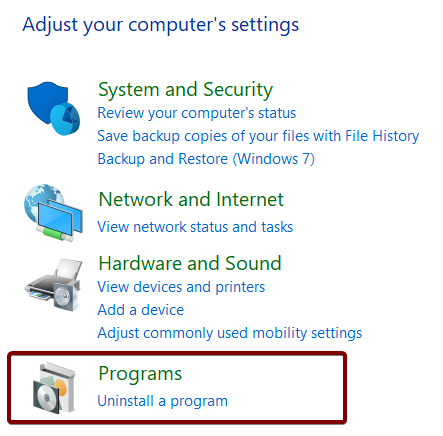
❹ तुमचा Microsoft Office Suite निवडा आणि दाबा आदेश बदला.

❺ त्यानंतर, त्वरित दुरुस्ती निवडा आणि दुरुस्ती दाबा.

दुरुस्तीची प्रक्रिया पूर्ण झाल्यावर, तुम्हीतुमच्या एक्सेल फाइल्स उघडण्याचा प्रयत्न करू शकता.
5. एक्सेल फाइल्सचे रूपांतर आणि पुनर्नामित करणे
कधीकधी एक्सेल फाइल फॉरमॅटमध्ये रूपांतरित करणे खरोखर मदत करू शकते. तुम्ही एक्सेलची जुनी आवृत्ती जसे की Excel 97 किंवा Excel 2003 वापरत असाल, तर तुम्हाला Microsoft Excel च्या नवीनतम आवृत्तीमध्ये उघडताना समस्या येतात.
तथापि, तुम्ही फाईलचे नाव बदलून एक्सेलची जुनी आवृत्ती नवीन आवृत्तीमध्ये रूपांतरित करू शकता.
त्यासाठी,
❶ एक एक्सेल फाइल निवडा.
❷ नंतर <दाबा 1>F2 सक्षम करण्यासाठी बटण फाइलचे नाव ठेवा.

❸ फाइल विस्तार .xls वरून .xlsx वर बदला.
❹ आणि ENTER दाबा.
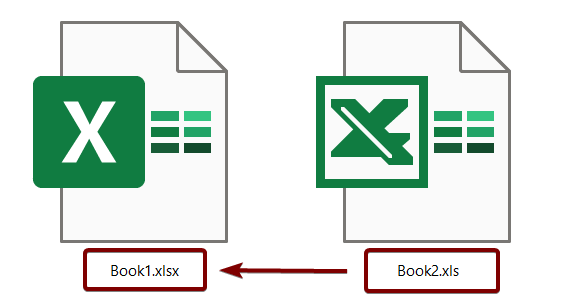
एक्सेल फाइल रूपांतरित केल्यानंतर तुम्ही ती उघडण्याचा प्रयत्न करू शकता.
अधिक वाचा: [Fixed] Excel Protected View या फाईल प्रकारात संपादन करण्याची परवानगी नाही
6. Protected View मध्ये उघडण्यासाठी नवीनतम MS Office स्थापित करणे
एक जुना एक्सेल एक्सेल वर्कबुक उघडण्यात देखील अडचण येऊ शकते.
तुमचे एक्सेल नवीनतम आवृत्तीवर अपडेट करणे तुम्हाला मदत करू शकते.
अपडेट करण्यासाठी,
❶ येथे जा फाइल टॅब.

❷ खाते निवडा.
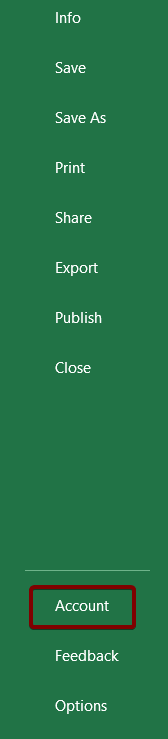
❸ अपडेट पर्याय ➤ आता अपडेट करा वर जा.

अपडेट झाल्यानंतर, तुम्ही एक्सेल वर्कबुक उघडू शकता.
7. फिक्स करण्यासाठी अनब्लॉक करणे फाइल प्रोटेक्टेड व्ह्यूमध्ये उघडू शकत नाही
जर तुमच्याकडे काही एक्सेल फाइल्स आधीच ब्लॉक केल्या असतील तर सिस्टम, तुम्ही त्या उघडू शकत नाही.
एक्सेल फाइल्स अनब्लॉक करण्यासाठी,
❶ निवडासर्व एक्सेल फाइल्स प्रथम.
❷ निवडीवर उजवे-क्लिक करा.
❸ गुणधर्म क्लिक करा.
❹ नंतर अनब्लॉक <अनचेक करा. 2> सामान्य टॅबमध्ये.
एक्सेल फाइल्स अनब्लॉक केल्यानंतर, तुम्ही त्या उघडण्याचा प्रयत्न करू शकता.
अधिक वाचा: एक्सेलमधील संरक्षित दृश्य कसे काढायचे (३ जलद पद्धती)
8. डिस्प्लेलिंक ड्रायव्हर अपडेट करणे
तुम्ही ड्रायव्हर्स जुने झाले असल्यास, ते तुमच्या एक्सेल मध्ये फाइल उघडण्यास सक्षम नसल्याबद्दल देखील जबाबदार असू शकतात. संरक्षित दृश्य .
म्हणून तुमचे DisplayLink ड्राइव्हर्स अपडेट करणे चांगले.

